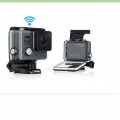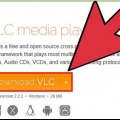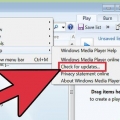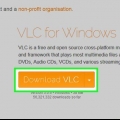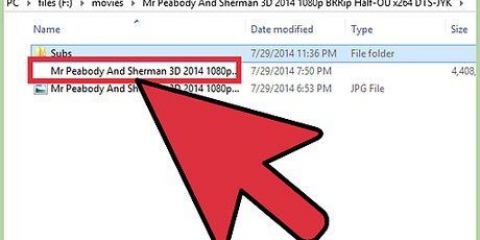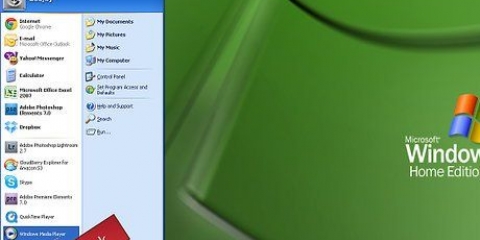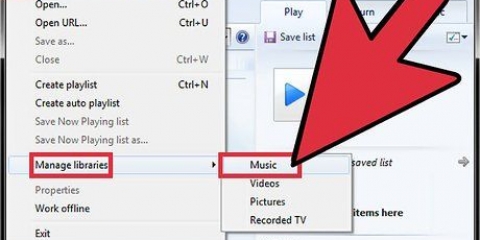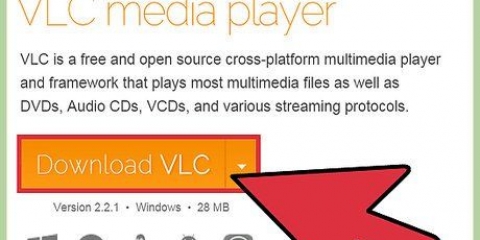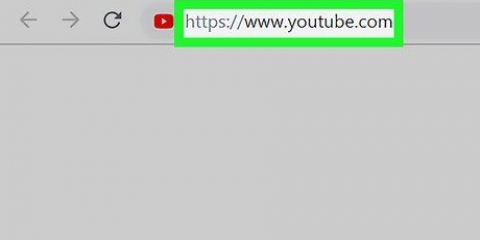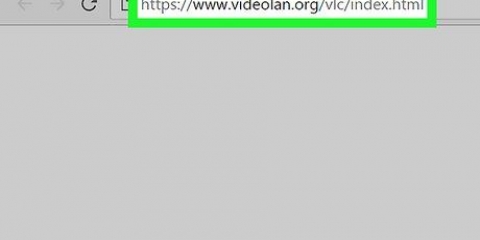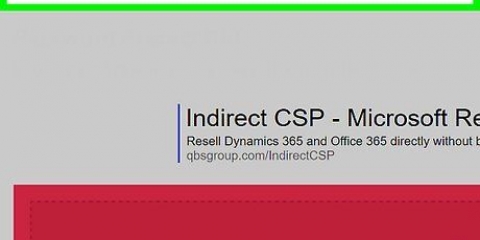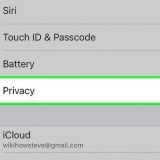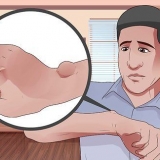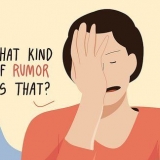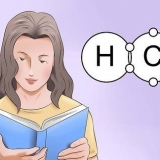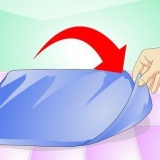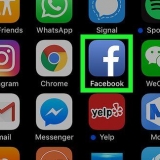Si vous n`avez pas encore installé VLC Media Player, accédez à http://www.vidéolan.organisation et téléchargez le programme. Lorsque vous êtes invité à mettre à jour, cliquez sur Oui et attendez la fin du téléchargement de la mise à jour.










Cela prendra de quelques minutes à quelques heures, selon la vitesse de votre ordinateur et la taille du DVD. La barre de progression de la vidéo en bas de la fenêtre de VLC Media Player indique la quantité de vidéo convertie.

Si votre ordinateur n`a pas de lecteur DVD, vous devrez utiliser un lecteur DVD externe ou un autre ordinateur. 
Si vous avez installé VLC Media Player, accédez à http://www.vidéolan.organisation et téléchargez le programme. Lorsque vous êtes invité à mettre à jour, cliquez sur Oui et attendez la fin du téléchargement de la mise à jour.









Cochez la case `Vidéo`. Cliquez sur la case à droite de "Vidéo". Sélectionner H264. Cliquez sur la case `Bitrate` et sélectionnez 1024. Cliquez sur la case "Échelle" et sélectionnez 1.
Cochez la case `Audio`. Cliquez sur la case à droite de « Audio ». Sélectionner MP4A. Cliquez sur la case `Bitrate` et sélectionnez 192. Cliquez sur la case `Canaux` et sélectionnez 2.
Ripper un dvd avec vlc media player
Ce didacticiel vous montrera comment extraire un fichier vidéo d`un DVD à l`aide de VLC Media Player. L`extraction de DVD à des fins autres que personnelles est illégale dans la plupart des pays.
Pas
Méthode 1 sur 2: Sous Windows

1. Insérez le DVD dans votre ordinateur. Insérez le DVD avec le logo vers le haut dans le lecteur DVD de votre ordinateur.
- Si votre ordinateur n`a pas de lecteur DVD, vous devrez utiliser un lecteur DVD externe ou un autre ordinateur.

2. Ouvrez le lecteur multimédia VLC. Double-cliquez sur l`icône d`un cône de signalisation VLC.

3. cliquer surMédias dans le menu principal. Cette option se trouve dans le coin supérieur gauche de la fenêtre VLC.

4. cliquer surDisque ouvert. Cette option se trouve dans l`élément de menu Médias.

5. Cochez la case "Pas de menus de disque". Cela peut être trouvé dans la section « Sélection de disque » de la fenêtre « Ouvrir le média ».
Si votre ordinateur dispose de plusieurs lecteurs DVD, cliquez dans le champ "Disc device" et choisissez le nom du film.

6. Cliquez sur la flèche à côté deJouer. Vous trouverez cette option près du bas de la fenêtre ; cliquez dessus pour ouvrir un menu déroulant.

sept. cliquer surConvertir. Cette option se trouve dans le menu déroulant.

8. Assurez-vous que votre vidéo est configurée pour être convertie en MP4. Vérifiez cela via le bouton à droite de `Profil`, presque en bas de la fenêtre.
Si vous ne voyez pas `(MP4)`, cliquez sur le bouton et sélectionnez une option qui se termine par `(MP4)`.

9. cliquer surA feuilleter. Vous trouverez cette option en bas à droite de la fenêtre.

dix. Cliquez sur un emplacement de stockage. Vous le faites dans la partie gauche de la fenêtre.

11. Enregistrez votre fichier au format MP4. taper nom de fichier.mp4 dans cette fenêtre, où `filename` est le nom du film.

12. cliquer surSauvegarder. Vos paramètres sont enregistrés.

13. cliquer surDémarrer. Vous pouvez trouver ce bouton en bas de la fenêtre de conversion. Votre DVD sera converti au format MP4.

14. Double-cliquez sur le fichier converti. Une fois le DVD extrait, cliquez sur le fichier DVD pour l`ouvrir dans le lecteur multimédia par défaut de votre ordinateur.
Méthode 2 sur 2: Sur un Mac

1. Insérez le DVD dans votre ordinateur. Insérez le DVD avec le logo vers le haut dans le lecteur DVD de votre ordinateur.

2. Ouvrez le lecteur multimédia VLC. Double-cliquez sur l`icône d`un cône de signalisation VLC.

3. Clique dessusDéposer dans le menu principal. Cette option est située dans le coin supérieur gauche de la fenêtre de VLC Player.

4. cliquer surDisque ouvert. Cette option se trouve dans le menu déroulant Déposer. Cela ouvrira une fenêtre avec des paramètres et des informations sur le DVD.

5. Cliquez sur `Stream/Save` sur. Cette option se trouve dans le coin inférieur gauche de la fenêtre.

6. cliquer surRéglages. Ouvre les paramètres de conversion de DVD.

sept. Cochez la case "Fichier", puis cliquez surA feuilleter. Cela ouvrira une fenêtre dans laquelle vous pourrez spécifier un emplacement de sauvegarde pour le fichier extrait et renommer le fichier lui-même.

8. Sélectionnez un emplacement de stockage. Pour ce faire, cliquez sur le dossier sur le côté gauche de la fenêtre.

9. Tapez un nom pour le fichier DVD et cliquez surSauvegarder. Lorsque vous saisissez le nom, assurez-vous d`inclure l`extension `.mp4` à la fin du nom.

dix. Cliquez sur la case "Encapsuler". Vous pouvez le voir dans la section "Fichier".

11. cliquer surQuick Time. Vous verrez cette option dans le menu déroulant « Encapsuler ».

12. Ajuster les paramètres vidéo. Pour ce faire, procédez comme suit :

13. Ajuster les paramètres audio. Pour ce faire, procédez comme suit :

14. cliquer surd`accord, et cliquez sur OK dans la fenêtre d`origine. Après cela, VLC commencera à extraire le DVD vers votre emplacement de stockage spécifié.
L`extraction peut prendre 15 à 40 minutes par demi-heure de vidéo.
Des astuces
- Les DVD extraits avec VLC sont mieux lus dans VLC Media Player lui-même.
- Attendez-vous à une légère perte de qualité lors de l`extraction d`un DVD.
Mises en garde
- La copie de documents protégés par le droit d`auteur à des fins commerciales, par opposition à une sauvegarde privée ou à une utilisation limitée, est illégale.
- Vous n`êtes pas autorisé à arrêter ou à mettre en pause VLC pendant l`extraction.
Articles sur le sujet "Ripper un dvd avec vlc media player"
Оцените, пожалуйста статью
Similaire
Populaire